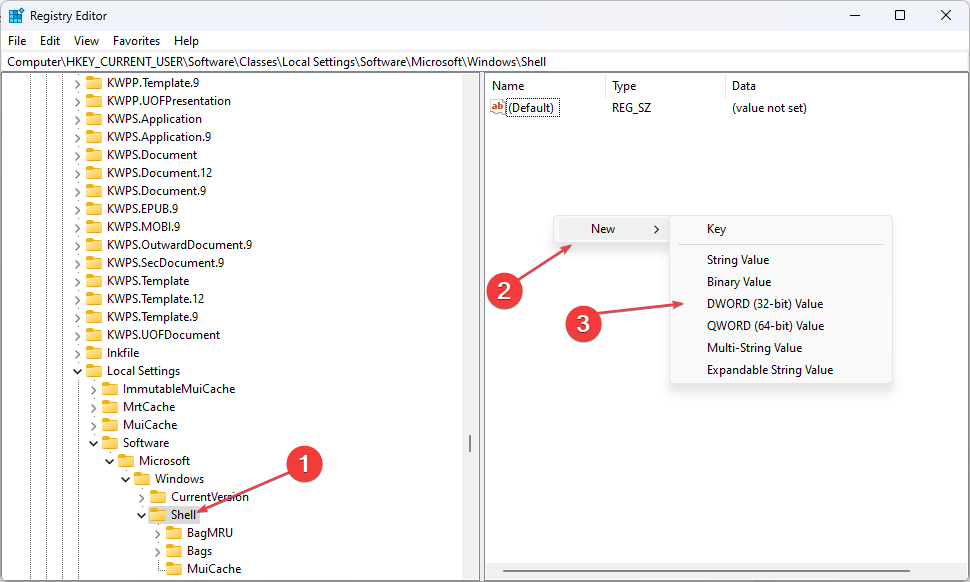Проверьте, настроены ли у вас две учетные записи
- Когда OneDrive открывает два экземпляра, скорее всего, виновата конфигурация на вашей стороне.
- Некоторые пользователи также обнаружили два или более разных значка OneDrive в проводнике.
- Прочтите это руководство, чтобы найти решения.
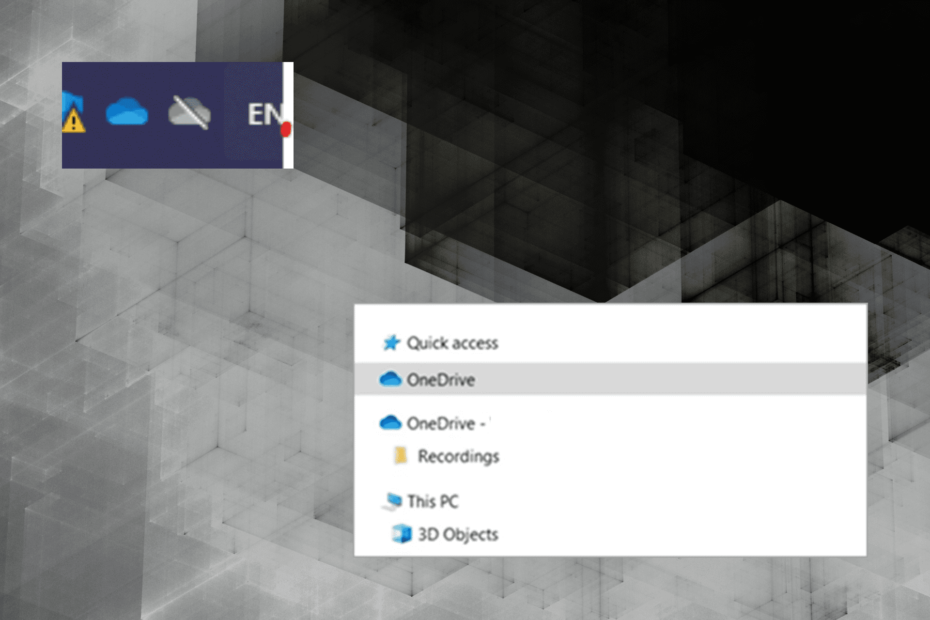
OneDrive — популярный файловый хостинг, разработанный Microsoft. Хотя для большинства пользователей он работает нормально, некоторые постоянно сталкиваются с проблемами с сервисом. А недавно некоторые пользователи столкнулись с проблемой, когда OneDrive всегда открывает два экземпляра.
Оба экземпляра видны как на панели задач, так и на панели навигации проводника Windows. В некоторых случаях первый экземпляр вошел в систему, а другой — нет, и у последнего практически не было файлов для отображения. Он не синхронизировал файлы и не отображал связанный адрес электронной почты.
Для тех, кому интересно: OneDrive открывается дважды, потому что вы настроили как личную, так и рабочую/учебную учетную запись. Значок личной учетной записи на панели задач отображается серым цветом, а значок учетной записи, настроенной для бизнеса/образования, — синим.
Кроме того, часто виноваты неправильные записи реестра, когда OneDrive открывается несколько раз. Кроме того, некоторым, кто обращался в службу поддержки Microsoft, сообщили, что это ошибка в недавно выпущенной версии OneDrive и что вскоре должен быть выпущен патч.
Продолжайте читать, чтобы узнать, как исправить два экземпляра OneDrive в Windows!
Как запретить OneDrive открываться дважды?
Прежде чем мы перейдем к немного сложным решениям, попробуйте следующие быстрые:
- Перезагрузите компьютер.
- Убедитесь, что вы используете последнюю версию Windows.
- Обновите приложение OneDrive.
- Уточните у системного администратора, настроили ли они OneDrive для бизнеса.
Если ни одно из них не помогло, перейдите к исправлениям, перечисленным далее.
- Нажимать Окна + р открыть Бегать, тип regedit в текстовом поле и нажмите Входить.
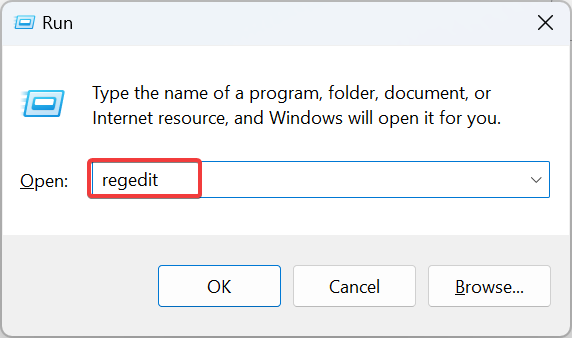
- Нажмите Да в ОАК быстрый.
- Вставьте следующий путь в адресную строку и нажмите Входить:
HKEY_CURRENT_USER\SOFTWARE\Microsoft\Windows\CurrentVersion\Explorer\Desktop\NameSpace - Найдите дополнительные ключи в разделе Пространство имени на левой панели выберите каждый по отдельности и проверьте, что указано под Данные столбец справа.
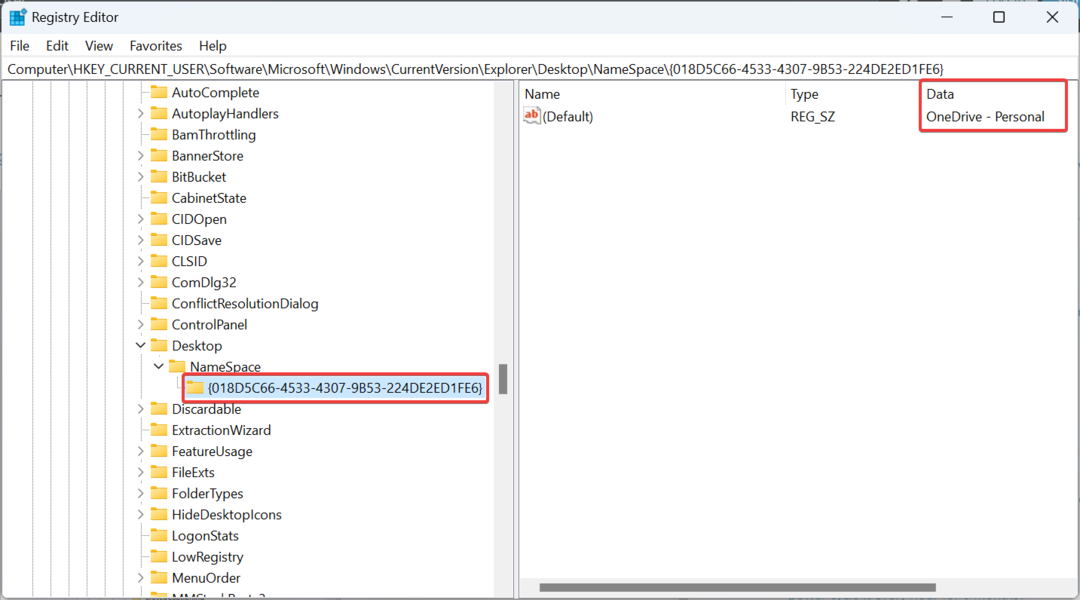
- Если в разделе имеется несколько ключей с одной и той же записью Данные, щелкните каждый из них правой кнопкой мыши и выберите Удалить.
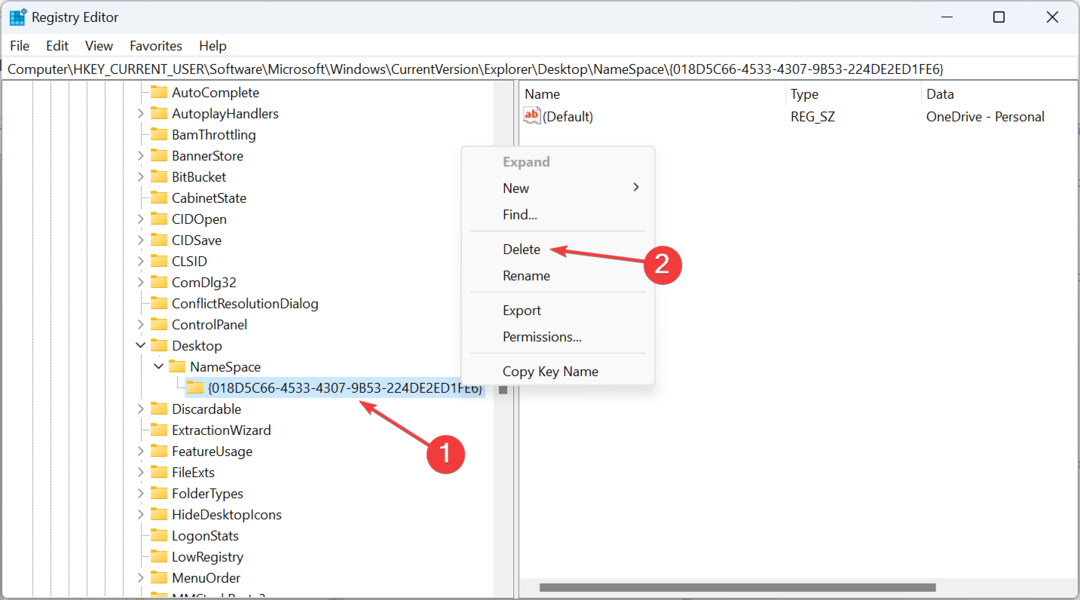
- Нажмите Да в запросе подтверждения.
- Перезагрузите компьютер, чтобы изменения вступили в силу.
Кроме того, если OneDrive запускается дважды и имеет разные имена, OneDrive — персональный и Бизнес-аккаунты OneDrive, убедитесь, что вы удалили нужный раздел реестра, то есть ту учетную запись OneDrive, которую вы не хотите отображать в проводнике Windows.
2. Изменить реестр
- Нажимать Окна + С открыть Поиск, тип Редактор реестра в текстовом поле и щелкните соответствующий результат поиска.
- Нажмите Да в подсказке.
- Теперь нажмите кнопку Редактировать меню и выберите Находить из списка опций.
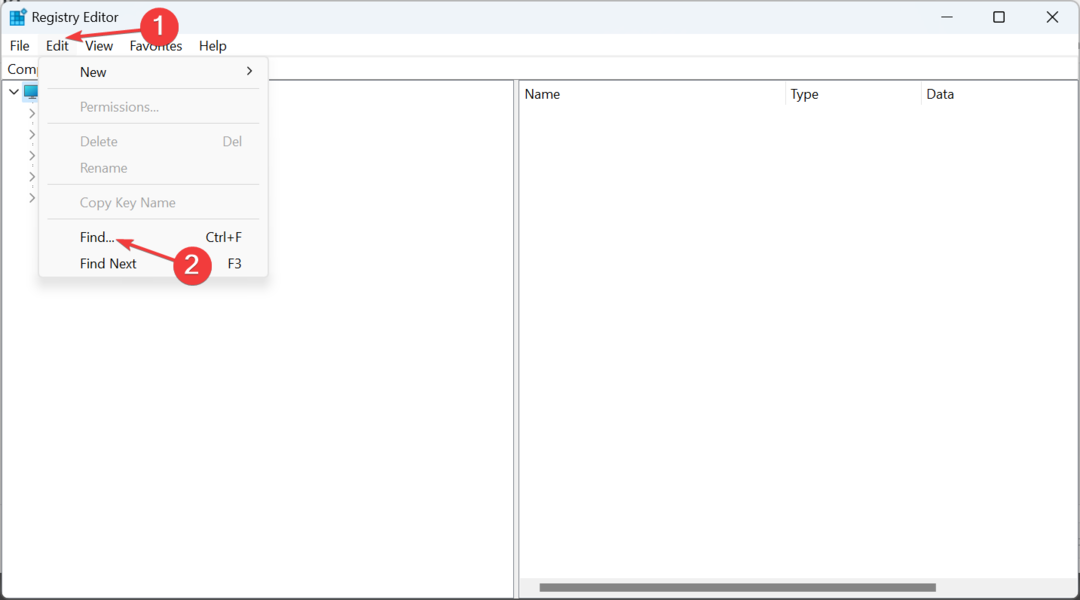
- Входить Один диск в текстовом поле выберите только Данные, затем установите флажок Соответствовать только всей строкеи нажмите Найти следующее чтобы начать поиск.
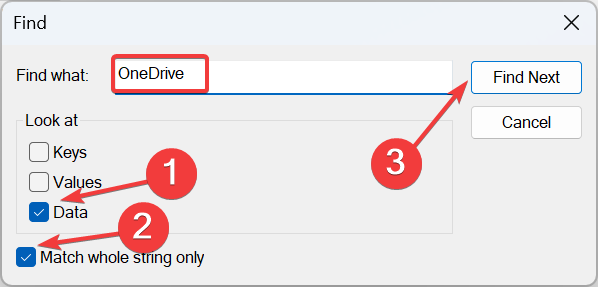
- Продолжайте нажимать Ф3 или Фн + Ф3, в зависимости от того, Функциональная клавиша заблокирована, пока не найдете Система. IsPinnedToNameSpaceTree ДВОРД. Он должен быть указан либо в HKEY_USERS или HKEY_CURRENT_USERS.
- Дважды щелкните DWORD, введите 0 под Данные о значении поле и щелкните ХОРОШО чтобы сохранить изменения.
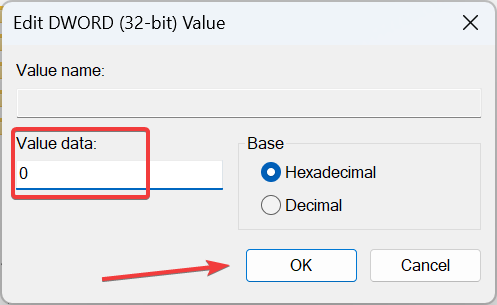
- Перезагрузите компьютер, чтобы изменения вступили в силу.
Система. IsPinnedToNameSpaceTree DWORD может храниться по разным путям в редакторе реестра, поэтому мы рекомендуем вам выполнить поиск, а не искать его вручную.
И если OneDrive по-прежнему открывает два экземпляра, измените Данные о значении вернуться к 1 перейдите к следующему решению.
- Выбирайте ненужное Один диск запись на панели задач, щелкните значок шестеренки, а затем выберите Настройки.
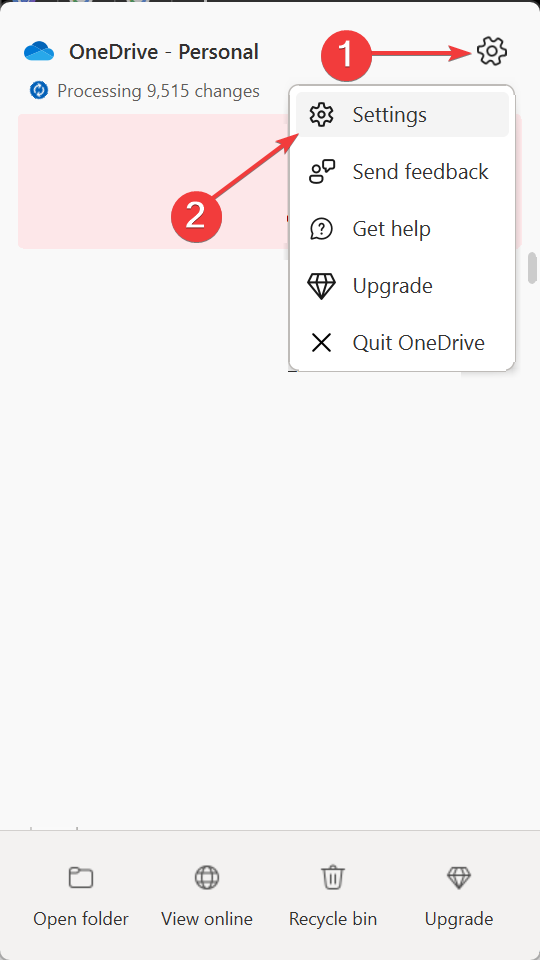
- Теперь перейдите в Счет вкладку и нажмите на Отсоединить этот компьютер.
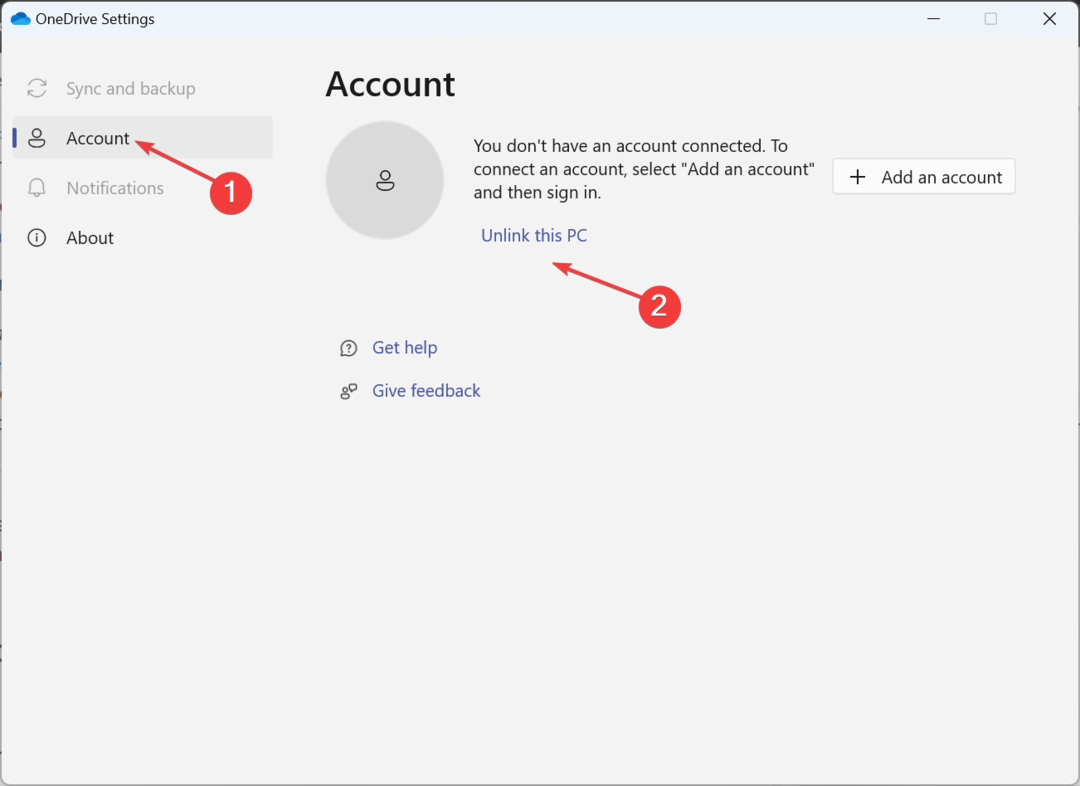
- Нажмите Отсоединить аккаунт в появившемся запросе подтверждения.
Когда OneDrive откроет два экземпляра, один из которых будет читать OneDrive, а другой — OneDrive — название компании, отсоедините учетную запись, которую вы не хотите отображать в Windows 11.
4. Сброс настольного приложения OneDrive
- Нажимать Окна + р открыть Бегать, введите следующую команду и нажмите ХОРОШО:
%localappdata%\Microsoft\OneDrive\onedrive.exe /reset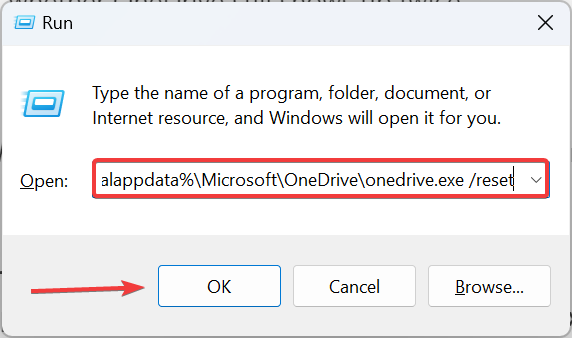
- После завершения сброса проверьте, отображается ли OneDrive дважды.
- Исправлено: Проводник случайно отвлекал фокус в Windows 11.
- Windows 11 не просит заменить или пропустить файлы при копировании
- Нет вкладки «Подробности» в свойствах? Как включить его в Windows 11
- Автономный режим OneDrive: используйте и получайте доступ к OneDrive без Интернета
5. Выполните восстановление системы
- Нажимать Окна + С открыть Поиск, входить Создать точку восстановленияи щелкните соответствующий результат поиска.
- Нажмите кнопку Восстановление системы кнопка.
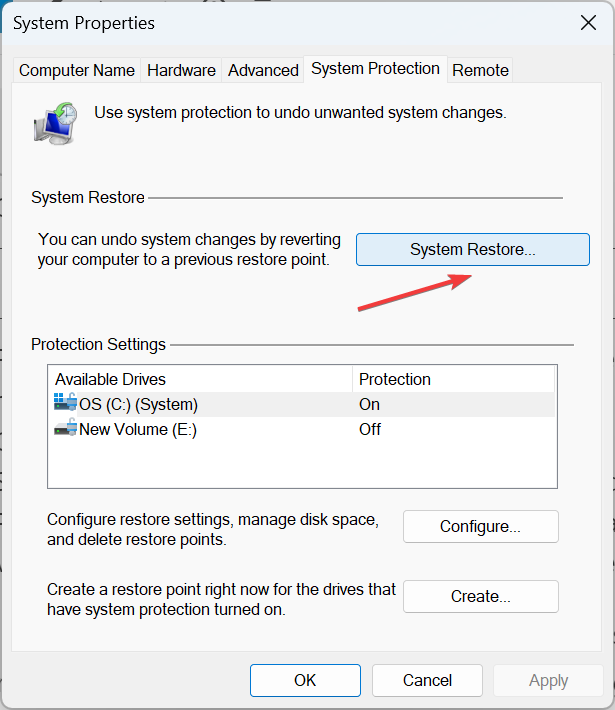
- Выберите Выберите другую точку восстановления вариант и нажмите Следующий.
- Выберите точку восстановления из списка, желательно ту, которая была создана самой ранней, и нажмите Следующий продолжать.
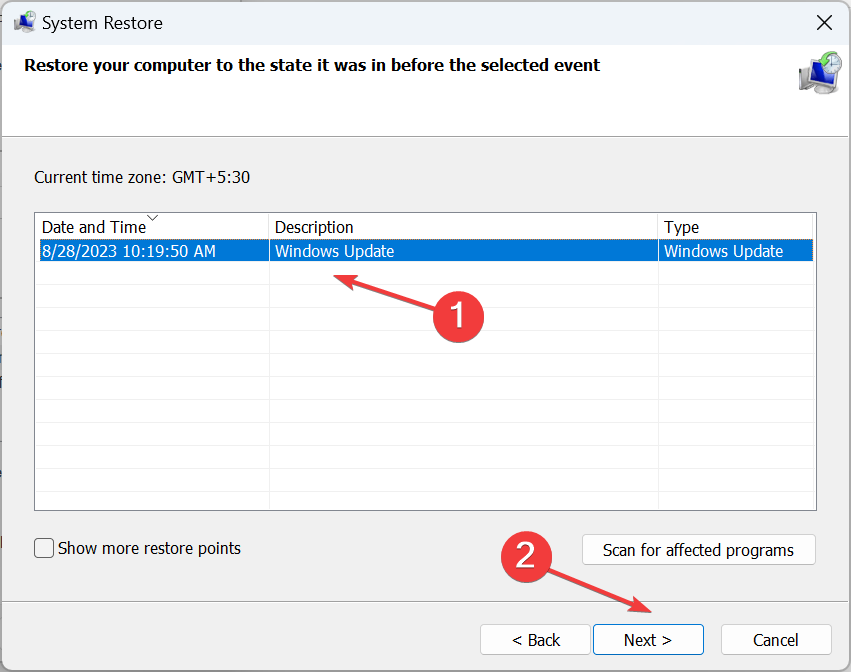
- Проверьте данные восстановления и нажмите Заканчивать чтобы начать процесс.
Если папка OneDrive дважды отображается в проводнике и имеет два экземпляра на панели задач, последний вариант — выполнить восстановление системы. Он вернет все недавние изменения на ПК, вызвавшие ошибку, не затрагивая личные файлы.
Как удалить все экземпляры OneDrive?
Чтобы удалить все экземпляры OneDrive, вы можете отключить компьютер для всех настроенных учетных записей. Другой вариант — установить Данные о значении к 0 для Система. IsPinnedToNameSpaceTree DWORD в реестре найден для разных учетных записей.
Кроме того, если вы не синхронизируете файлы с OneDrive активно, используйте другой надежный облачный сервис хранения данных а потом отключить OneDrive для блага.
OneDrive остается популярным сервисом облачного хранения файлов, но проблемы с ним на настольных и мобильных устройствах, похоже, беспокоят многих, особенно если он открывает два экземпляра или когда OneDrive не синхронизируется в Windows.
Также найдено несколько OneDrive не открывается, проблема, вызванная неправильно настроенными настройками или локальными политиками. Таким образом, если это не настроено администратором, вы всегда можете переключиться на более удобный вариант.
Если вам известны какие-либо другие исправления, которые работают, когда OneDrive открывается несколько раз, оставьте их в разделе комментариев ниже.